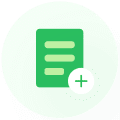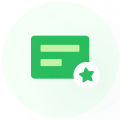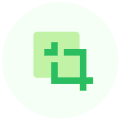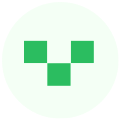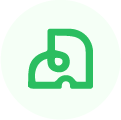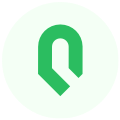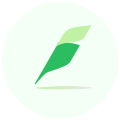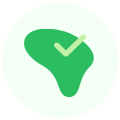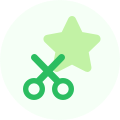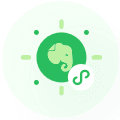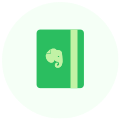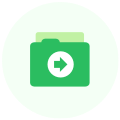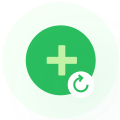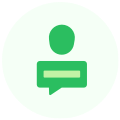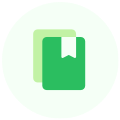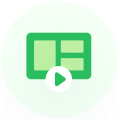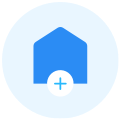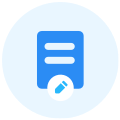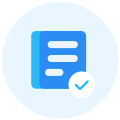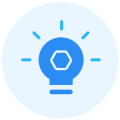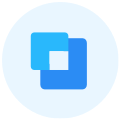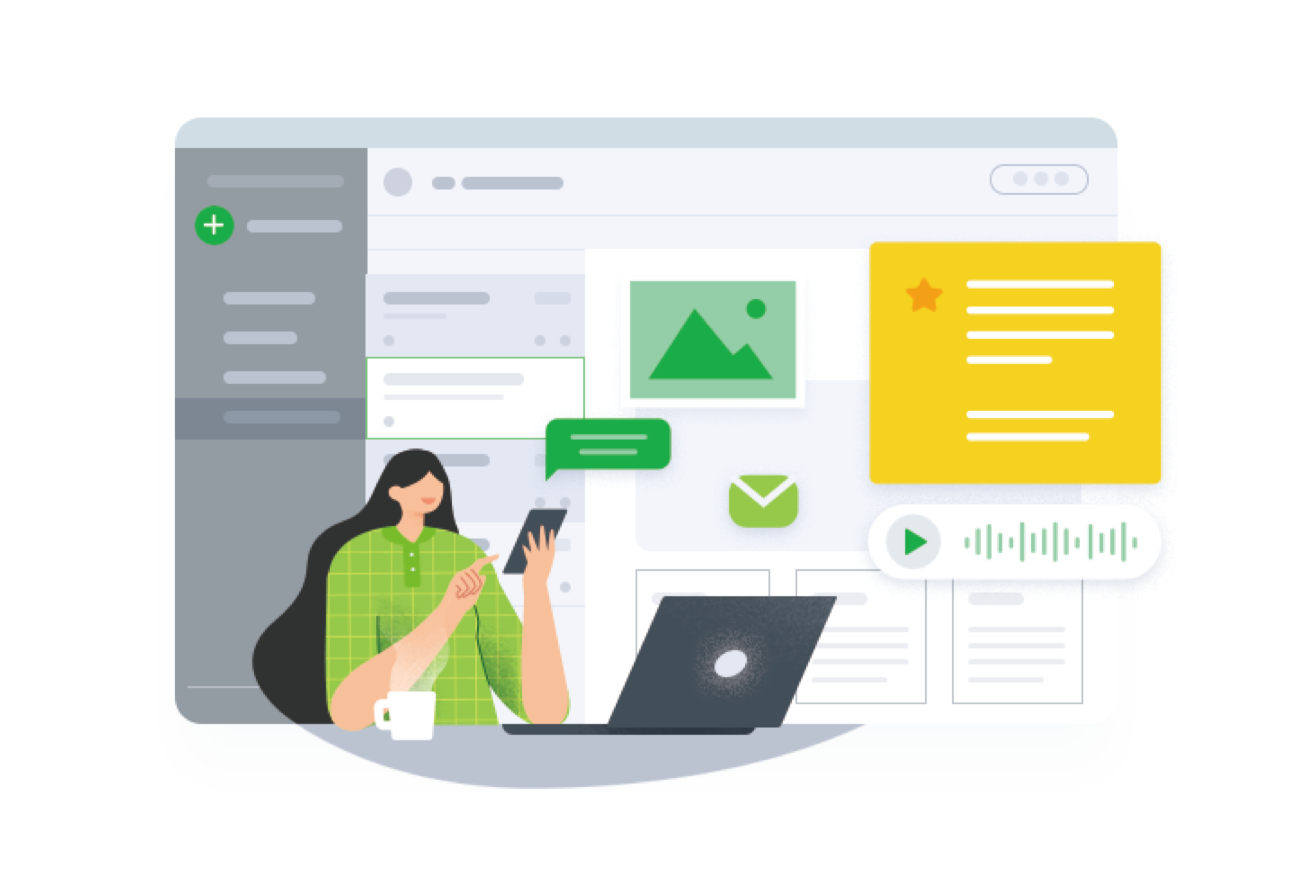我们常说,一千个印象笔记用户眼中有一千种印象笔记的用法。而这也正是印象笔记的强大之处。
印象笔记是记录、存储信息的绝佳之地,无论是语音文件亦或是网页内容,都可以保存在印象笔记中,帮你更高效地整理信息。
我们的用户都面临一个相同的问题:如何整理印象笔记中的资料。从笔记本到标签,你可以自由地选择喜欢的分类体系。分类体系的简单和复杂完全根据需要而定,你一旦找到适合自己的分类体系,就会惊奇地发现印象笔记竟是如此好用。
我们在 Medium 发现了一篇分享印象笔记用法的文章,文章详细描述了一位用户是如何成功地在印象笔记建立自己的架构,从而对工作产生了巨大的影响。其中的核心便是使用标签。
文章主人公 Thomas Honeyman 是南加利福尼亚大学的学生,也是一个音乐协作平台的创始人之一。最近他发现,添加标签可以让自己更专注,增加工作的灵活性。
跟之前介绍过的作家 Michael Hyatt 一样,标签成为了 Thomas 管理印象笔记内容的方式,它们就像是汽车的发动机,为信息的组织和管理提供了强大动力。
下面让我们来看一看 Thomas 具体是如何使用标签的。
简化笔记本结构
Thomas 的笔记本总数不会超过5个,他管理笔记的流程和查看邮件是一样的。新建的笔记最初都会被自动存放在“收件箱”笔记本项下,然后再移动到“已查看”笔记本中。
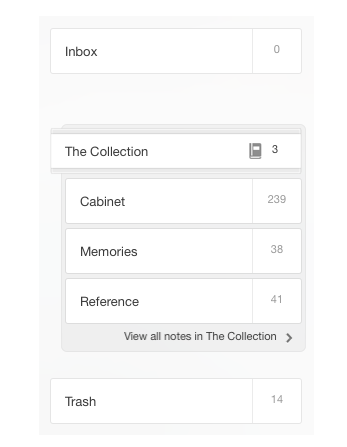
标签分层
使用印象笔记,你可以将相关笔记本放进同一个笔记本组中,进行分类整理。而标签也是一样,也可以构建多层级结构。Thomas 主要用以下三个标签将自己的笔记进行分类:
来源——笔记的来源,媒体类型和聊天记录
知识——笔记内容所属的信息类型
项目——与当前跟进的工作相关的笔记
小提示:标签是按照字母顺序进行排列的。可以使用符号,比如“#字符”、标点和数字,帮助你根据工作需要排列标签顺序。
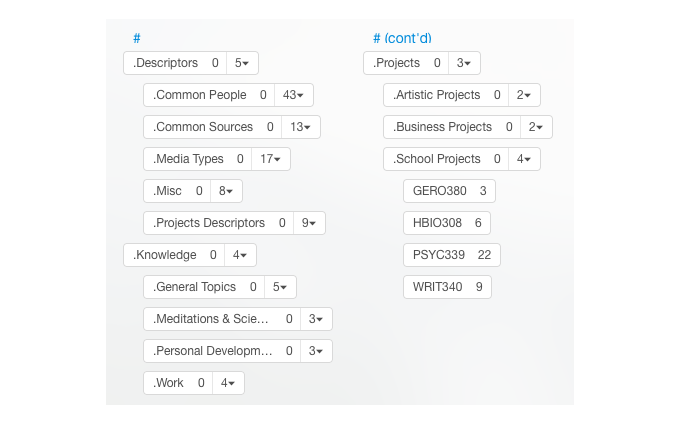 在印象笔记中添加标签
在印象笔记中添加标签
印象笔记用户在一个帐户中最多可以添加10万个标签。笔记可以和多个标签相关联。
以下操作可以让你更快捷地为笔记添加标签:
- 打开需要添加标签的笔记
- 点击标签编辑栏
- 输入标签名称。输入过程中会出现已保存在印象笔记中的标签,作为参考。
- 按“Return(回车)”键添加标签
- 想要删除标签,可以按“Backspace(删除)”键
在各类平台上添加标签:
Mac 或 Windows 桌面:在笔记最顶端,笔记本名称的右侧,点击添加标签选项
iPad, iPhone, 和 iPod Touch:在笔记名称的下方,选择“i”按钮,然后输入标签。
安卓:在笔记上方,选择“…”,然后添加标签即可
网页浏览器:在笔记的右上方,选择“Info”,然后点击“+”标签
在印象笔记中,你是怎样使用标签整理笔记的?和我们一起分享吧!